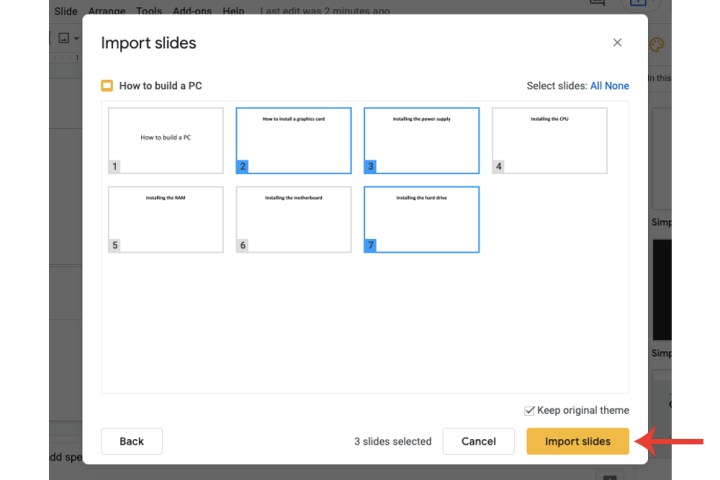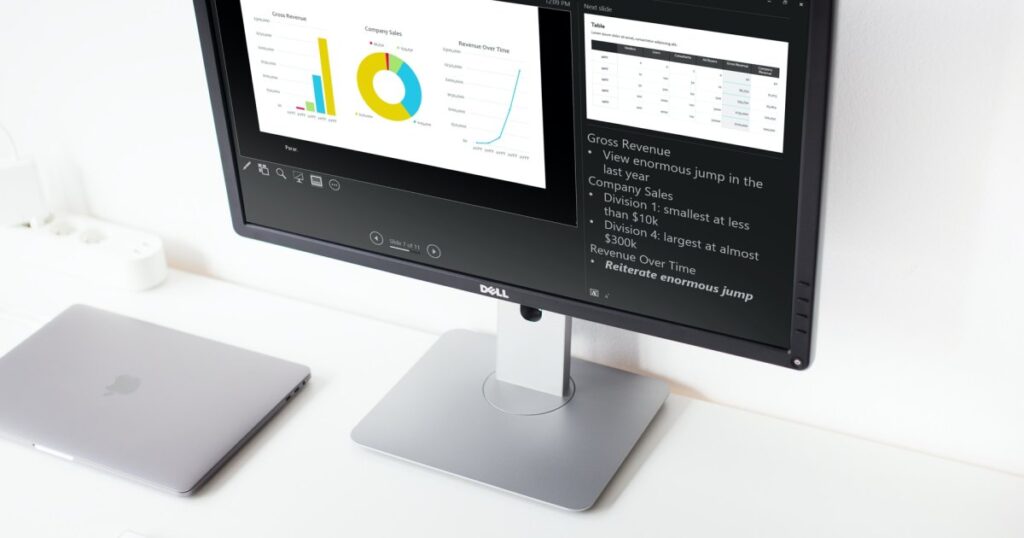على الرغم من استخدام PowerPoint على نطاق واسع لتطوير العروض التقديمية، إلا أن Google Slides أصبحت بديلاً شائعًا. جزء مما يجعله شائعًا للغاية هو أنه مجاني الاستخدام، كما هو الحال مع برامج Google الأخرى مثل محرر مستندات Google وجداول بيانات Google – وهو تناقض صارخ مع السعر المميز الذي ستدفعه مقابل Microsoft Office وPowerPoint.
إذا كنت تتطلع إلى الانتقال من PowerPoint إلى العروض التقديمية، فإن Google تسهل عليك القيام بذلك. في الواقع، لا يستغرق الأمر أكثر من بضع نقرات لتحويل PowerPoint إلى شرائح Google. سواء كنت بحاجة إلى تغيير التنسيق لزميل في العمل أو تريد التبديل بشكل دائم إلى النظام الأساسي المجاني، فإليك نظرة على كيفية تحويل مجموعة PowerPoint الخاصة بك إلى عرض تقديمي لشرائح Google.
تحويل ملف PowerPoint باستخدام شرائح Google
الخطوة 1: افتح شرائح جوجل وانقر فارغ تحت ابدأ عرضًا تقديميًا جديدًا.
الخطوة 2: في الجزء العلوي، ضمن إعدادات العنوان، انقر فوق ملف > يفتح.
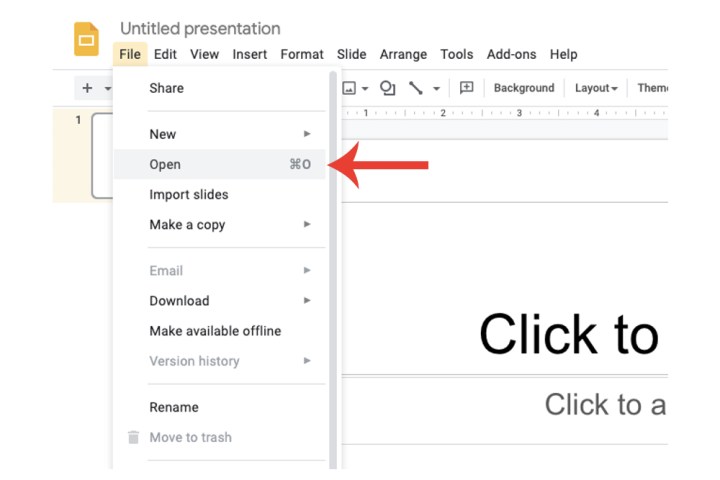
الخطوه 3: انقر على رفع علامة التبويب واختيار حدد ملفًا من جهازك زر. حدد موقع ملف PowerPoint الخاص بك وافتحه (سيكون الامتداد .pptx).
ستقوم Google الآن بتحويل ملف PowerPoint هذا إلى تنسيق Google Slides. بمجرد اكتمال العملية، سيتم حفظها تلقائيًا في حساب Google Slides الخاص بك عبر Google Drive.
من السهل عليك الآن تحرير هذا العرض التقديمي عبر الإنترنت، وعند الحاجة، تحويله مرة أخرى إلى ملف Microsoft PowerPoint (ملف > تحميل > مايكروسوفت باوربوينت).
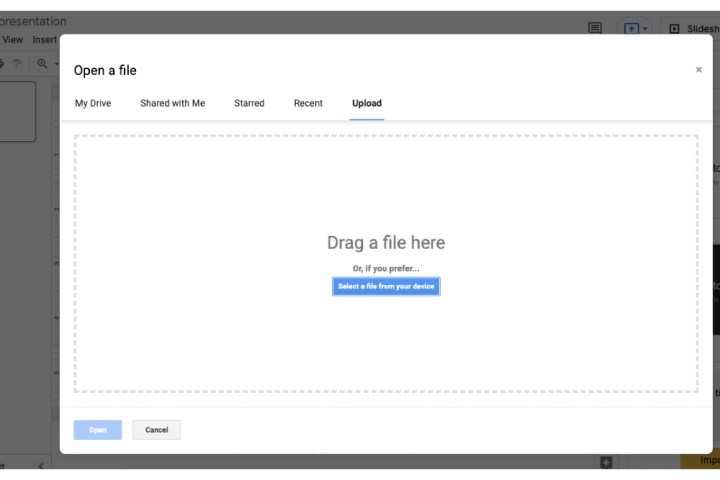
باستخدام جوجل درايف
هناك طريقة أخرى لتحويل ملف PowerPoint إلى شرائح Google وهي استخدام Google Drive.
الخطوة 1: انتقل إلى الصفحة الرئيسية لحساب Google Drive الخاص بك. انقر على جديد زر وبعد ذلك تحميل الملف. حدد ملف باور بوينت الخاص بك.
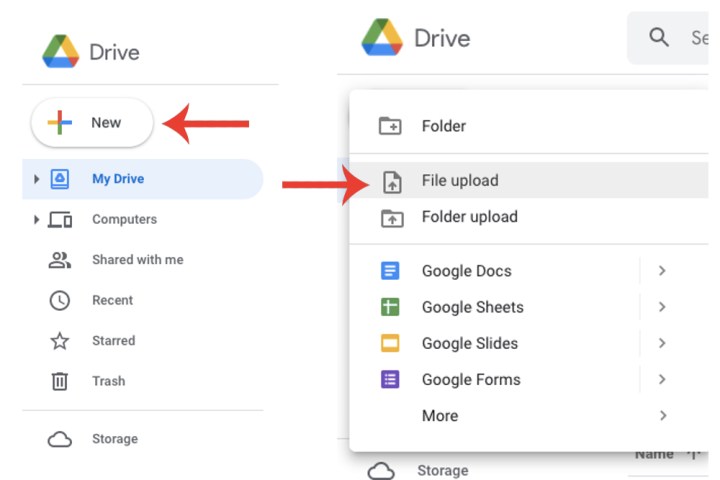
الخطوة 2: حدد الملف على Google Drive، ثم انقر بزر الماوس الأيمن عليه، ثم انقر فوق مفتوحة مع فاتورة غير مدفوعة. وأخيرا، انقر فوق جوجل الشرائح فاتورة غير مدفوعة.
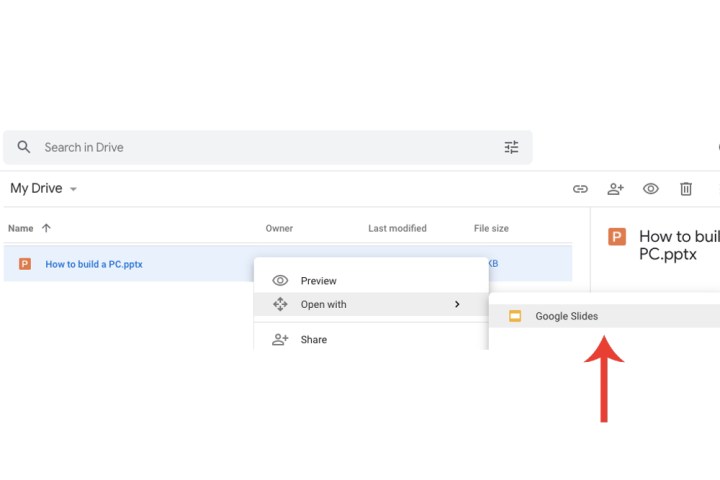
الخطوه 3: سيتم عرض PowerPoint ضمن شرائح Google. على عكس التحميل المباشر عبر العروض التقديمية من Google، سيتعين عليك حفظ الملف بهذه الطريقة. حدد ملف علامة التبويب وانقر فوق حفظ باسم شرائح جوجل الخيار من القائمة المنسدلة.
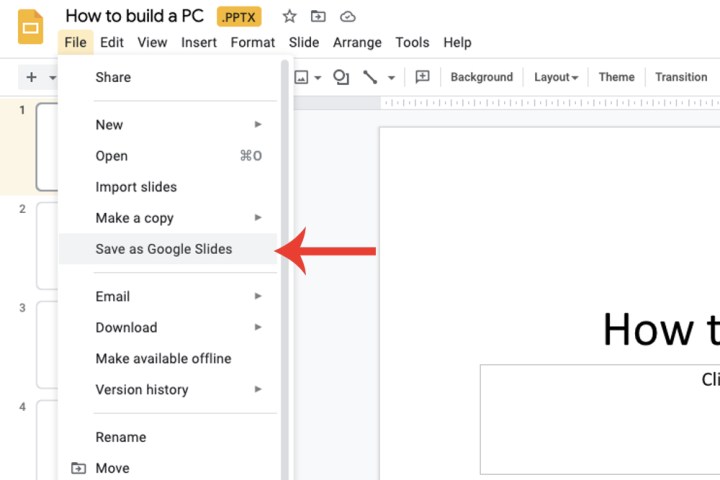
استيراد شرائح محددة
تتجاوز قدرة Google Slides مجرد تحويل ملف PowerPoint بأكمله. يمكنك أيضًا اختيار شرائح محددة تريد استيرادها بدلاً من العرض التقديمي بأكمله نفسه.
الخطوة 1: افتح عرضًا تقديميًا جديدًا لشرائح Google. في حدود ملف علامة التبويب، حدد استيراد الشرائح الخيار ثم اختر رفع فاتورة غير مدفوعة. حدد ملف PowerPoint من جهاز الكمبيوتر الخاص بك.
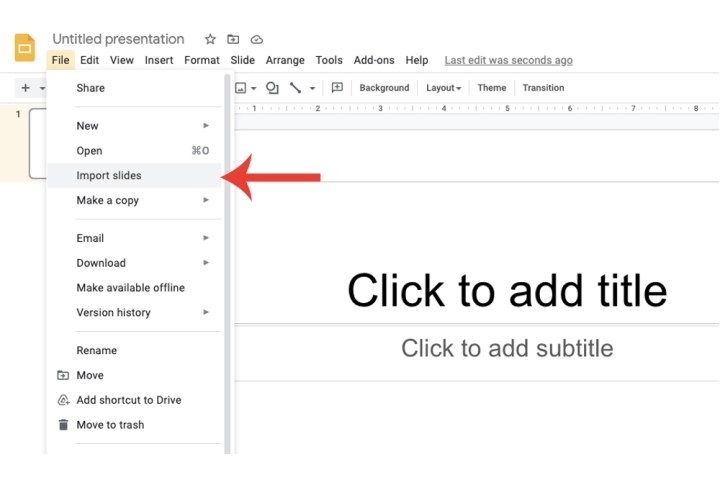
الخطوة 2: ستقوم Google الآن بملء طريقة عرض قائمة على الصور المصغرة لجميع الشرائح الموجودة في ملف PowerPoint هذا وتسمح لك بتحديد الشرائح المحددة التي ترغب في استيرادها وتحويلها. انقر على استيراد الشرائح الزر عند الانتهاء.